Щоб приступити до роботи, відкрийте потрібну презентацію і виберіть вкладку Показ слайдів.
Порада. Якщо в презентації багато слайдів, можливо, зручніше буде скористатися режимом Сортувальник слайдів. Щоб перейти в нього, виберіть у меню Вид пункт Сортувальник слайдів.
Ось кілька моментів, на які варто звернути увагу перед початком запису.
Якщо ви хочете записати презентацію тільки для частини слайдів, виконайте такі дії, перш ніж починати.
Виберіть слайди, які не потрібно включати в презентацію, і клацніть Приховати слайд.
Виберіть Довільний показ> Довільний слайд-шоу> + (додати).
За допомогою кнопки Налаштування часу ви можете задати час зміни слайдів, не зачіпаючи мовний супровід та жести, які вже записали.
Перевірте, чи правильно налаштований мікрофон. На комп'ютері Mac виберіть Системні налаштування> Звук.
Роздрукуйте цей список сполучень клавіш, якими ви зможете користуватися під час запису.
Щоб почати запис, виконайте такі дії.
Відкрийте вкладку Показ слайдів. виберіть слайд, з якого потрібно почати запис, і клацніть Запис слайд-шоу.
Під час запису клацніть, утримуючи клавішу CTRL, щоб отримати доступ до команд для запису, за допомогою яких можна переміщатися по слайдах, змінювати зовнішній вигляд курсору, запускати затемнення і вибілений екрану.
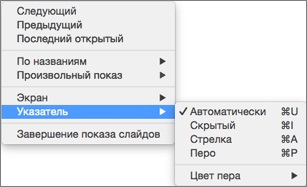
Щоб зупинити запис, клацніть Завершити показ.
З'явиться діалогове вікно Збереження. Натисніть кнопку Так. щоб зберегти запис, або Ні. якщо хочете записати слайд-шоу ще раз.
При збереженні ваша попередня запис перезапишеться. Якщо ви хочете записати інше слайд-шоу з тим же набором слайдів, збережіть файл презентації з іншим ім'ям.
Після того як ви завершите запис і будете готові продемонструвати свою презентацію іншим користувачам, клацніть Налаштування слайд-шоу і виберіть параметри, оптимальні для вашої аудиторії.
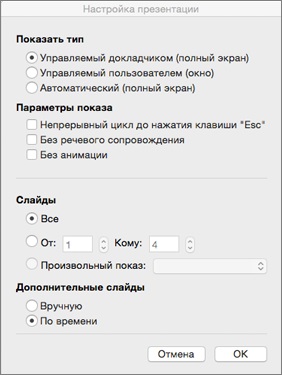
Показ слайдів Показ в повноекранному режимі або у вікні.
Параметри показу Відключення мовного супроводу і переходів.
Слайди Вибір набору слайдів для показу або варіанти Довільний показ. якщо ви його вже налаштували.
Зміна слайдів Налаштування слайд-шоу таким чином, щоб між слайдами можна було переходити вручну.
Для виконання цієї дії ваш комп'ютер повинен бути оснащений звуковою картою, мікрофоном і динаміками. Переконайтеся, що на ньому не запущені інші програми, що працюють з мікрофоном, наприклад засіб розпізнавання мовлення.
При записи часу показу слайдів зберігаються також час початку, тривалість ефектів анімації і порядок їх спрацьовування по умові. При необхідності настройки часу показу слайдів можна відключити.
При збереженні презентації у вигляді фільму мовний супровід втрачається.
В області переходів клацніть слайд, з якого ви хочете почати показ.
Вибір слайдів в області навігації
В меню Вид виберіть пункт Звичайний.
Нагорі області навігації відкрийте вкладку Слайди і натисніть слайд. Залежно від ширини області навігації в ній відображаються вкладки і чи значки Слайди і Структура.
На вкладці Слайд-шоу в області Інструменти доповідача клацніть пункт Запис слайд-шоу.
Запис почнеться автоматично, як тільки ви перейдіть в режим доповідача. При необхідності запис можна припиняти і перезапускати. Виконайте одну з таких дій.